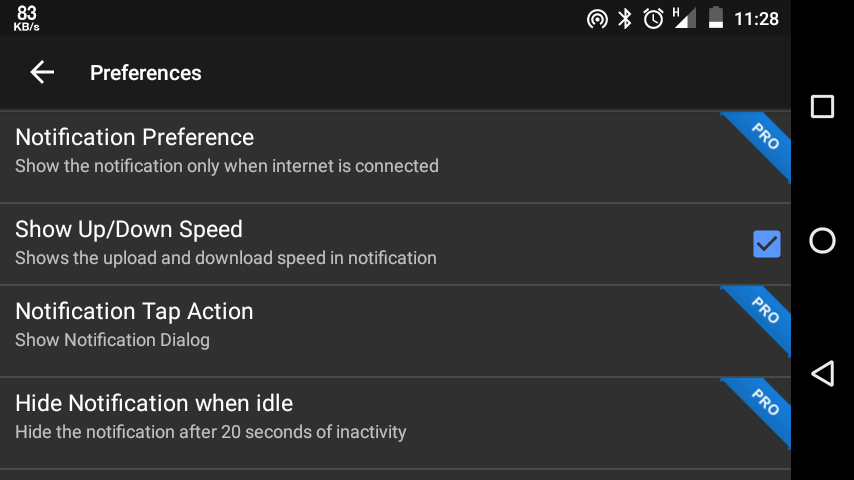Penasaran dengan kecepatan internet Android Anda? Sesuaikah dengan klaim operator? Buka saja Speedtest.net lalu ukur seberapa cepat internet yang sedang Anda gunakan. Selain itu, Anda juga bisa memantau info kecepatan internet di Android secara realtime dengan menggunakan aplikasi tertentu.
Iya, dengan memanfaatkan aplikasi bernama Internet Speed Meter Anda bisa menampilkan info kecepatan internet di status bar Android tanpa root, jadi lebih mudah dipantau meski sedang sibuk browsing atau chatting misalnya. Bila dirasa kurang lengkap, Internet Speed Meter telah menyediakan info lanjutan mengenai lalu lintas data internet Anda yang bisa diakses melalui bilah notifikasi (klik untuk memperjelas gambar).
Di bilah notifikasi, Anda akan disuguhi informasi mengenai kecepatan download dan upload data seluler dan/atau WiFi Android (bisa diatur melalui menu > Preferences > Show Up/Down Speed). Ketuk notifikasi tersebut untuk mengetahui besaran data internet yang dikirim dan diterima oleh perangkat Android Anda setiap harinya (dan jumlah total tiap bulannya). Sangat praktis untuk mengendalikan pemakaian data internet sesuai dengan kuota yang tersedia.
Selain di status bar dan notifikasi, Internet Speed Meter juga menyajikan info kecepatan internet di lockscreen Android (sifatnya opsional, bisa dihilangkan melalui menu > Preferences > Hide Lockscreen Notification).
Pada laman Preferences, terdapat beberapa pengaturan yang bertanda "Pro", seperti pengaturan untuk menyembunyikan notifikasi kecepatan internet saat sedang tak terhubung, pengaturan grafik internet, pengaturan warna teks/tabel/tema, dll.
Semua pengaturan tambahan tersebut bisa Anda dapatkan dengan mengunduh Internet Speed Meter Pro di Play Store (bisa dibeli menggunakan pulsa sob). Sekedar saran, sebelum membeli versi Pro, ada baiknya Anda mencoba Internet Speed Meter Lite terlebih dahulu untuk mengetahui fitur-fitur yang Anda butuhkan. Selamat mencoba :)